2月14日より発売されたSamsung Galaxyシリーズのフラグシップモデル・Samsung Galaxy S25 Ultra。今回のモデルから初めてLog撮影にも対応し、ルックにこだわる映像クリエイターにもグッと使いやすいスマホになった。今回はこのSamsung Galaxy S25 Ultraを使ってCinematic Vlogの第一人者として知られるAUXOUTさんに作品を撮り下ろしてもらった。その撮影やカラーグレーディングの舞台裏についてお話を伺った。
映像制作●AUXOUT/出演●/Umi Shirakawa
取材・文●Arihito Numakura/構成●編集部 萩原/協力●サムスン電子ジャパン株式会社
●全編Samsung Galaxy S25 Ultraで撮り下ろした作品
AUXOUT
幼少期をマレーシアで過ごしアメリカの大学を卒業後、日本で15年間にわたって広告業界や金融業界でマーケティン グやデザイン、プログラミングの職を渡り歩いた後にフリーランスのビデオグラファーに転身。SNSを中心とした企業のブランディングやPRコンテンツ制作に携わり、自身が運営するYouTube の登録者は27万人、SNS総フォロワー数は約50万人となる。


SAMSUNG
Galaxy S25 Ultra
199,800円(256GB/12GB)
217,800円(512GB/12GB)
253,800円(1TB/12GB)
サムスンGalaxyシリーズのフラグシップモデル。最大8K/30pの動画撮影に対応。今回のモデルからGalaxy Logを新たに搭載している。
ほぼ全編Galaxy素の状態で撮影
4K/120p映像を、Logで撮れる

Cinematic Vlogとは映画のようなルックの映像で日々の何気ない瞬間を切り取ったものです。僕は6年ほど前から会社勤務の傍ら趣味で映像を作るようになり、2年前から独立して映像を仕事にして活動しています。普段の仕事ではミラーレス一眼を使って撮ることが多いのですが、今回はSamsung Galaxy S25 Ultra1台を使って、できるだけ素の状態で撮ることにチャレンジしました。
新たにLog形式でも動画が撮ることができるようになったということで、今回の映像は全編GalaxyのLog動画で撮影しました。Log撮影の醍醐味は、後からルックを作り込めること。そこで、DaVinci Resolveを使ってゴリゴリにカラーグレーディングすることを前提にして、都会でひとり暮らしをする女性の日常を切り取ったようなCinematic Vlogに仕上げることにしました。
今回の撮影では、Logで撮れる「プロ動画モード」を使い、4K/120p撮影のスロー映像を基本にして、いくつかのシーンでは24pや60pでも撮影しました。Logの設定方法はとても簡単です。プロ動画モードにして、画面の左上にある「LOG」ボタンをタップするだけ。メニューに深く入らずONとOFFで簡単に切り替えられるのは便利でしたが、Logで撮っているときにRec.709の色域でもブレビューできると、露出の調整が直感的に行えるようになるので、もっと使い勝手が良くなると思いました。サードパーティのBlackmagic cameraアプリを使うとLUTを当てた状態でモニタリングすることもできますが、このあたりは今後のアップデートで改良されることに期待したいです。ただ、シンプルで迷うことなく使えるUIには好感を持ちました。
撮影はプロ動画モード・GalaxyのLog動画で
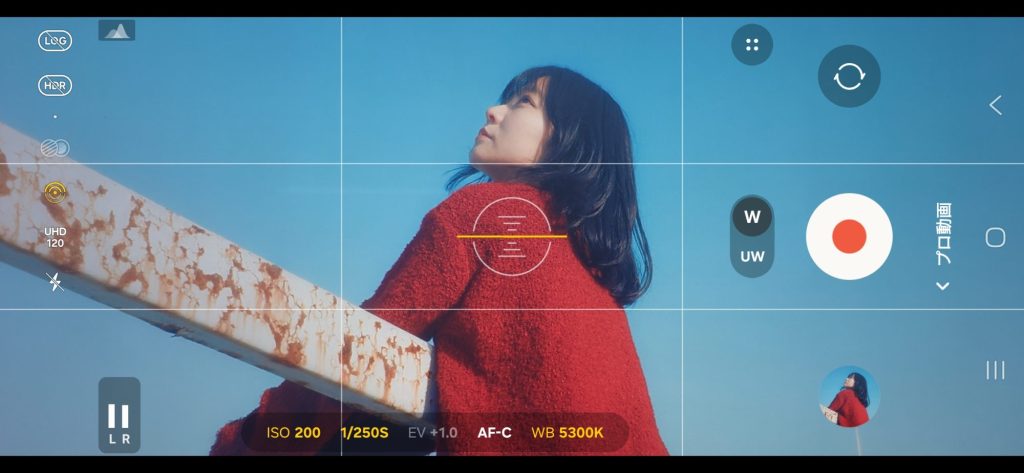
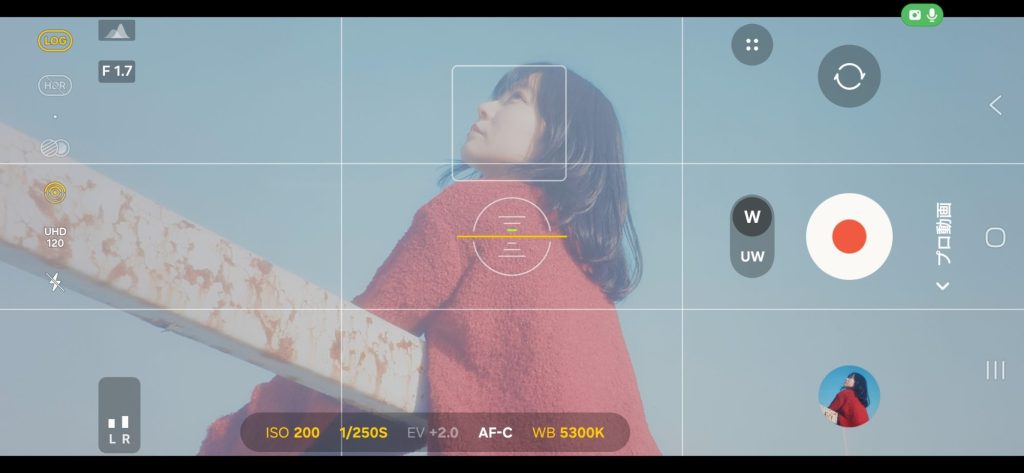
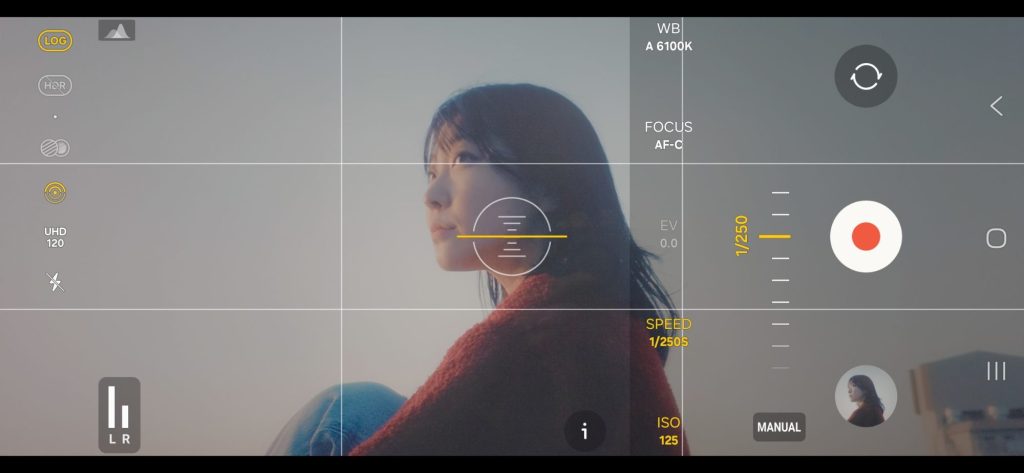
GalaxyのLogはダイナミックレンジを広く撮影できたので、カラーグレーディングでも調整がしやすく好印象でした。実は何カットか設定をまちがえてRec.709で撮ってしまったのですが、Log素材と見比べるとその差が歴然でした。ハイライト側はもう少し階調が出てほしいと思ったシーンもありましたが、明暗差の激しい室内のシーンでは特にLog撮影のメリットを感じることができました。

今回のロケ地は、都会のビル群が見える屋上で撮影をしたいと考えて場所を探しました。まずは屋上を決めて、室内の映像は、その近くにあるハウススタジオを探しました。スタジオ自体は3時間借りたのですが、着くのが遅れてしまったこともあり、準備と撤収の時間を差し引くと実質の撮影時間は1時間ぐらいだったと思います。短い時間で色々なカットを撮ることができるのはスマホのメリットかもしれません。屋上に向かって歩く女性を追いかけて撮ったシーンや、屋上でギターを弾き語りする周りを歩いて撮ったシーンではスマホ用のジンバルを使いましたが、ほとんどのシーンは手持ちで撮っています。

日中の屋外ではシャッタースピードが上がって、動きがパラパラ見えてしまうこともあるため、NDフィルターを使うことが多いのですが、120fpsというハイスピードで撮影していたためかそこまで気にならなかったです。
スマートフォンのいいところは、やはりいつでもどこでも持ち歩ける携帯性だと思います。長期間、なおかついろいろなロケーションやシチュエーションで撮りためた素材をひとつの作品に仕上げるような作品では常に持ち歩けるスマホの強みが活かせるはずです。
今の時代、誰しもが持ち歩くツールで、Log撮影ができて、8K映像や4Kでの120p撮影までできてしまうのはすごいことだと思います。これから映像を始めたいという人はLogで撮ることができるGalaxy S25 Ultraを買ったほうが、撮影や編集スキルを上達する近道になるかもしれません。

フィルムルックな映像に仕上げるカラーグレーディング
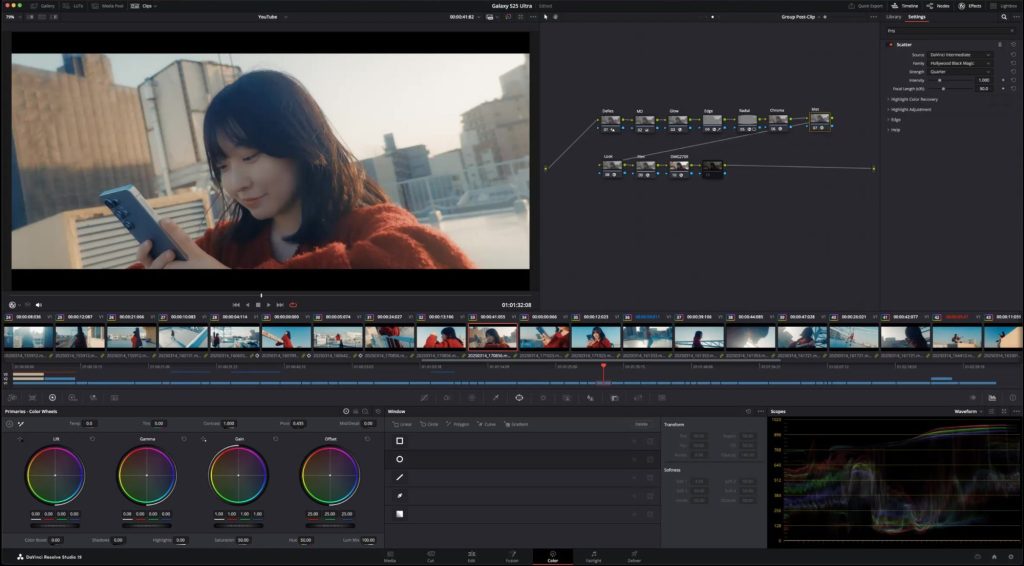
フィルムの色味とヴィンテージレンズの質感を目指して映像のルックを作り込む
最近のスマホは、カメラ性能も進化して上位モデルになるほど高精細な映像が撮影できますが、いわゆる「シネマティック」と言われる情感のある画という意味では、綺麗に撮れすぎる気がしています。また、一眼に比べるとイメージセンサーのサイズが小さくなるため、全体にピントが合ったパンフォーカスな映像になります。もちろんそういう画の良さもあるのですが、僕の作品で目指しているのは、映画のワンシーンのようなルックの画です。今回、GalaxyのLog動画でそれを実現するためにどんなカラーグレーディングを施したのか、ご紹介したいと思います。
カラーグレーディングには定番のソフト・DaVinci Resolveを使用しています。全体的な方針として、一眼を使ってヴィンテージレンズで撮ったような質感を目指しました。人物を引き立てるためにボケ感を加えたり、フィルムで撮ったようなやわからみのあるルックへと作り替えることにしました。それを実現するために、本来は出ないほうが綺麗な映像であるとされている色収差やにじみ、レンズ周辺の解像度落ちなどをあえて加えることで、ヴィンテージレンズの質感を目指しました。僕は逆光で撮影した画にエモさを感じて、そうした画を好んで撮ることも多いのですが、光に照らされた人物の輪郭がやわらかくなるようなレンズ効果の処理を加えたカットもあります。
僕のワークフローの特徴として、DaVinci Resolveの「Color Space Transform」でOutput Color Spaceを「DaVinci Wide Gamut」に、Output Gammaを「DaVinci Intermeditate」にいったん内部的に変換してから作業を行うようにしています。僕の場合、ソニーやニコンなど色々なメーカーのカメラを使うため、PowerGradeにこれまでに作ってきたルックをプリセットとしてストックしています。全てWide Gamut、Intermeditateを前提にしているので、どんなカメラの素材でも必ずこの変換を行います。
GalaxyのLog動画のカラースペースをDaVinci Wide Gamutに変換して作業
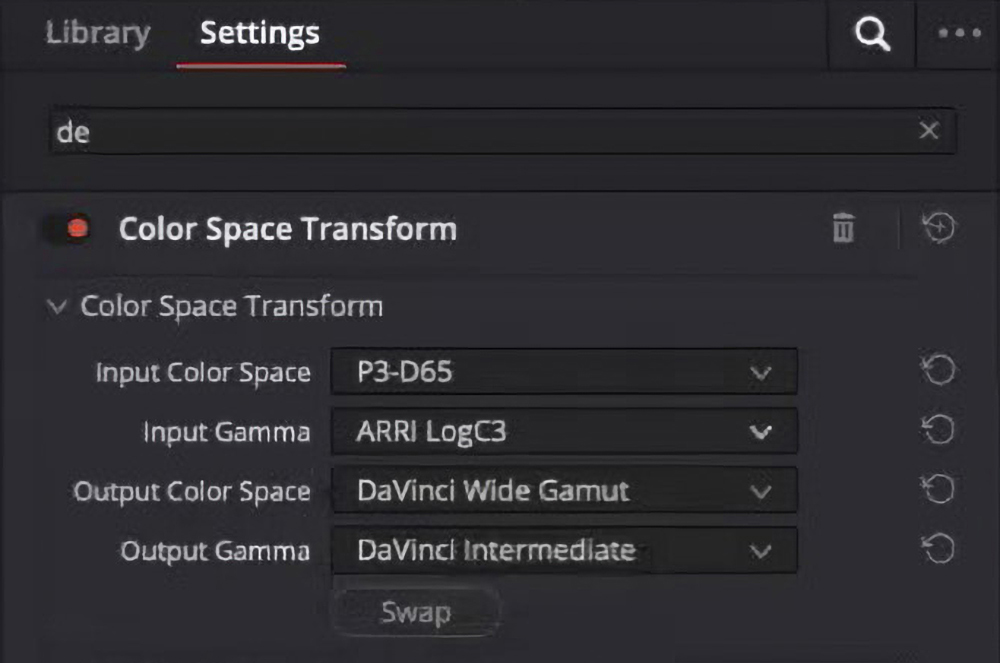
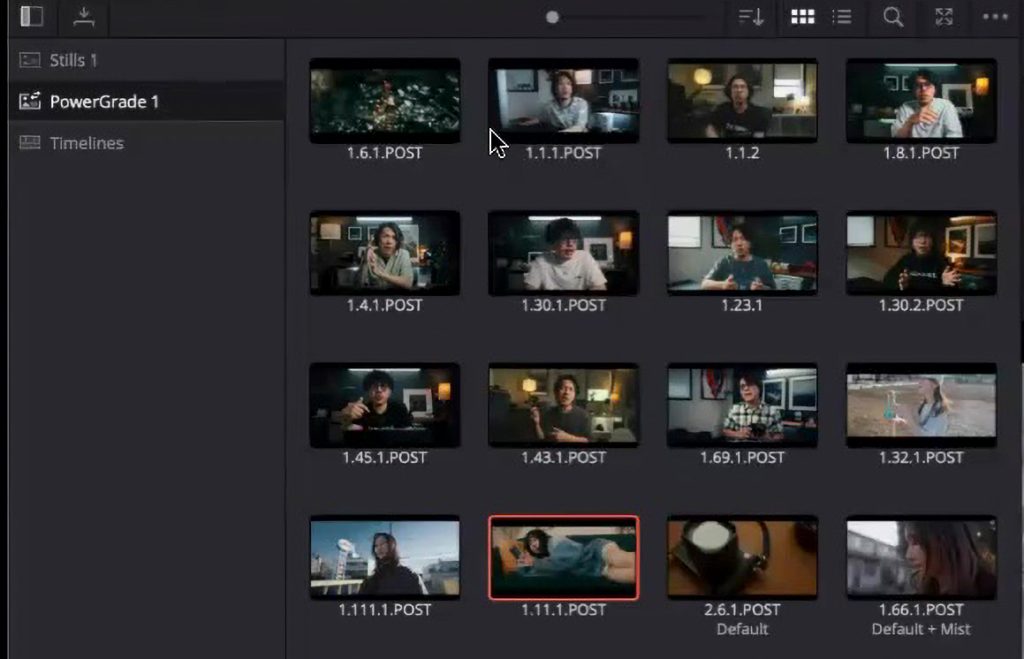
今回のカラーグレーディング手順については下で詳しく解説しています。全体で10個のノードで構成していますが、一番最後のノードは先述の内部変換からRec.709へ再変換するためのノードです。下段の残りふたつのノードは、フィルムのような色味に調整する用途で使用しています。ヴィンテージレンズのようなやわらかみのあるルックは上段の7つのノードで作り出しました。このノード構成は「Group Clip(複合クリップ)」として作ってあるので、複数のカットにまとめて適用できるようにしてあります。
DaVinci Resolveでのカラーグレーディング
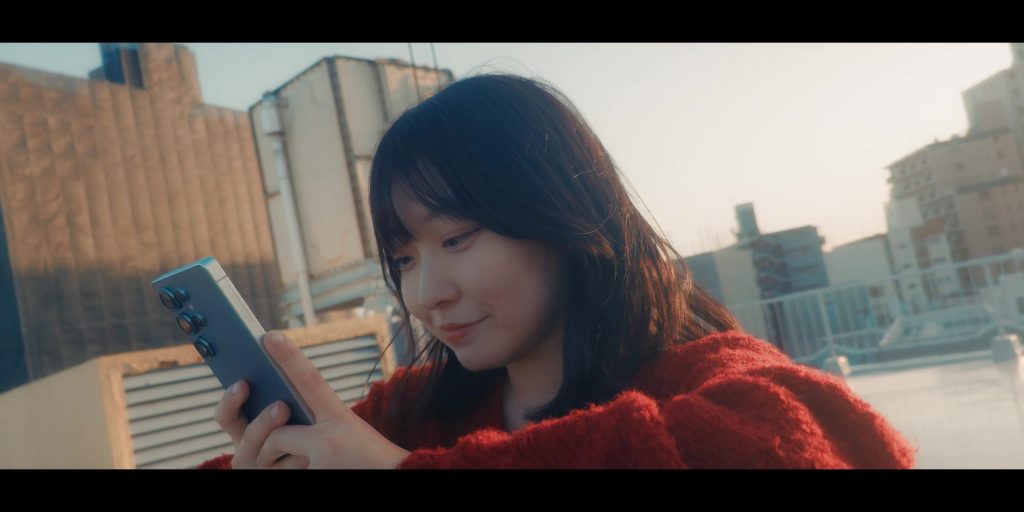
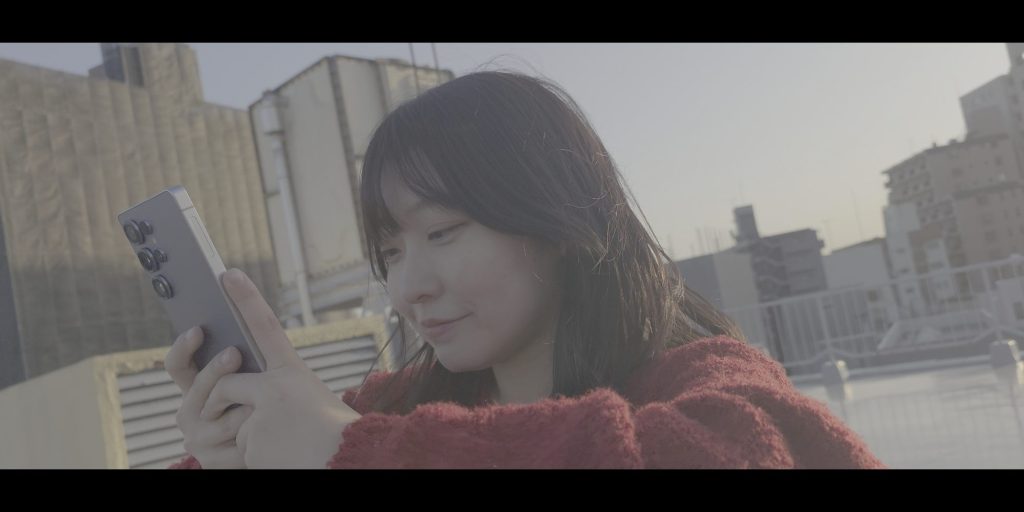
左がカラーグレーディングを終えた完成形のルック。右がGalaxyのLog動画で撮影したそのままの映像。下のようなカラーグレーディングの処理を施すことでルックを作り上げていった。
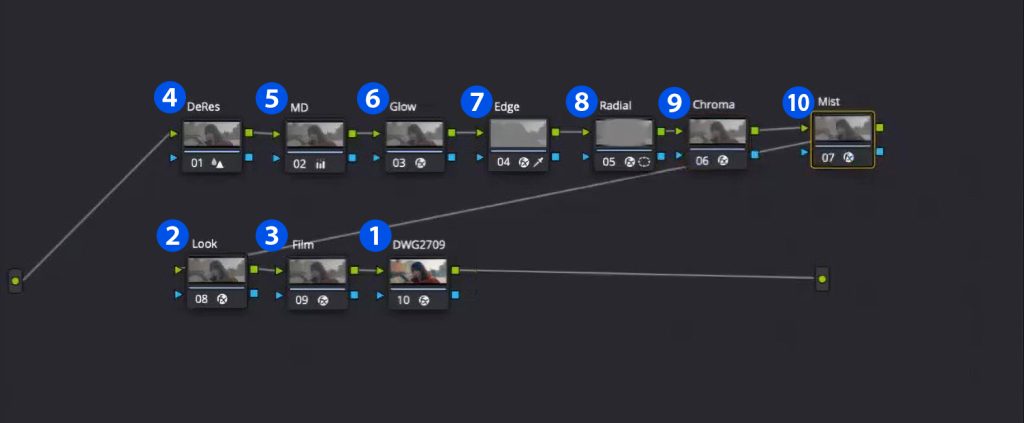


➊DaVinci Wide GamutからRec.709-Aの色域に変換。❷様々な映画フィルムのルックをエミュレーションできるプラグインLook Designer(別売)で好みのルックに調整。


❸DaVinci Resolve19から搭載されたFilm Look Creator(フィルムルックを簡単に作り出すためのエフェクト)で調整。❹Blur-BlurのパネルにあるRadiusの数値を少し上げて、全体のシャープネスを落とす。


❺Mid/detailの値を下げて、肌の質感を柔らかく。❻Glow(標準搭載エフェクト)をかけてハイライトの部分の光が回るように調整。Shine Thresholdを最大に。Composite TypeをSoft lightに設定。

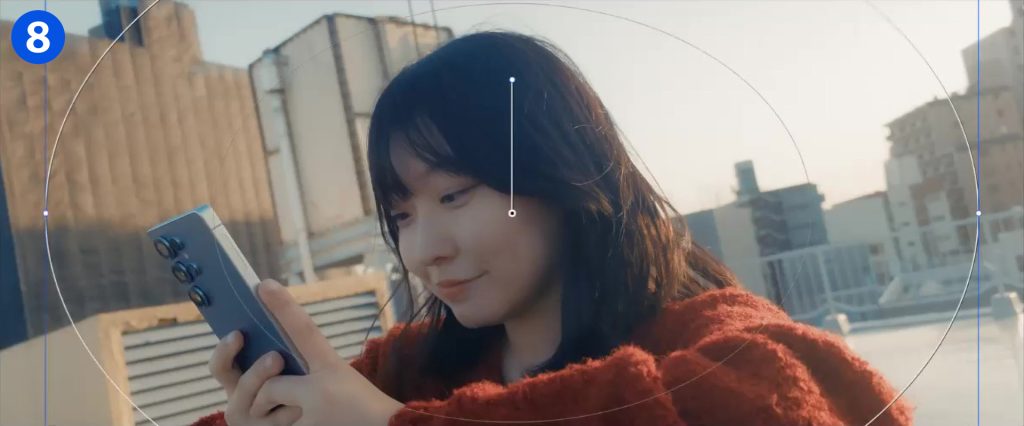
❼Edge Detectというエフェクトを適用。ビンテージレンズのようにハイライトのエッジ部分が柔らかくなるような描写に調整。輪郭部分を検出し、BrightnessとBlurを調整(写真はわかりやすく極端に調整したもの)。❽周辺の解像度を甘くするため、Windowで範囲選択し、Gaussian Blurをかけた。


❾Prism BlurをかけてRGBを分解して色収差を作り出す(極端に調整した状態)❿Scatter(実在のフィルターをかけたような質感に映像を調整できる別売プラグイン)でミストフィルターをかけたような質感に。
今回、カラーグレーディングでGalaxyのLog動画を扱ってみて、ダイナミックレンジの広さと、10bitの階調ももっているため、グレーディング耐性も高い印象でした。正直スマホのLogということで不安はありましたが、一連のグレーディング作業を問題なく快適に行うことができました。

